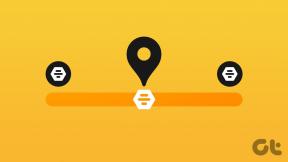Android के लिए PicsArt में पृष्ठभूमि कैसे संपादित करें और बदलें
अनेक वस्तुओं का संग्रह / / November 29, 2021
जब यह आता है फोटोग्राफी, चीजें शायद ही कभी वैसी चलती हैं जैसी हम चाहते हैं। आप सही फ्रेम पर कब्जा करने की प्रतीक्षा करते हैं और जैसे ही आप शटर बटन पर क्लिक करते हैं, आप देखेंगे कि कोई व्यक्ति फ्रेम में चलता है। और यह केवल 0.001% चीजें हैं जो गलत हो सकती हैं। पेड़ की शाखाओं से लेकर कांच के प्रतिबिंबों तक, आप इसे नाम दें। तो तुम क्या करते हो? क्या आप सिर्फ अपना विचार छोड़ देते हैं?

खैर, यह 2020 है, और कई हैं छवि संपादन ऐप्स PicsArt की तरह जो आपको किसी चित्र की पृष्ठभूमि को संपादित करने और बदलने की सुविधा देता है। और PicsArt जैसे ऐप्स इसे बहुत ही सरल और आसान बनाते हैं ताकि आपको अपनी तस्वीरें नहीं खींचनी पड़े।
इसलिए, यदि आप बाज़ार में फ़ोटो की पृष्ठभूमि को संपादित करने और संशोधित करने के तरीकों की तलाश में हैं, तो यहां PicsArt का उपयोग करके इसके बारे में जाने का तरीका बताया गया है।
Android के लिए PicsArt में पृष्ठभूमि कैसे बदलें
कई एंड्रॉइड इमेज एडिटिंग ऐप्स के विपरीत, PicsArt में फ़ोटो और छवियों की पृष्ठभूमि को हटाना कोई मुश्किल काम नहीं है। हालाँकि, आपको बहुत धैर्य रखने और रचनात्मकता पर नज़र रखने की आवश्यकता होगी।
अच्छी बात यह है कि ऐप व्यक्ति, बाल, चेहरे के बीच अंतर करने के लिए पर्याप्त बुद्धिमान है, जिससे काम आसान हो जाता है।
चरण 1: एक बार जब आप फोटो का चयन कर लेते हैं, तो कटआउट आइकन पर टैप करें। यहां, आपको कई विकल्प दिखाई देंगे जैसे व्यक्ति, चेहरा, बाल आदि। मेरे मामले में, मैंने पृष्ठभूमि के साथ जाना चुना।


उस पर टैप करें और आप अपने आप चयनित विषय को देखेंगे। फिर मैंने इनवर्ट आइकन पर वेल पर टैप किया, बदलावों को इनवर्ट किया।
यदि आप किनारों को फाइन-ट्यून करना चाहते हैं, तो किनारों पर टच-अप करने के लिए छोटे पेंसिल टूल पर टैप करें। अपने चयन पर जो भाग आप नहीं चाहते हैं उसे निकालने के लिए इरेज़र टूल का उपयोग करें।

एक बार हो जाने के बाद, सेव पर टैप करें।
ओह, यह काम का 50% हो गया है। अब अगला 50% आता है।
प्रो टिप: आपका चयन एक सादे पृष्ठभूमि पर कैसा दिखता है, यह देखने के लिए आई-आइकन पर टैप करें।
चरण 2: फ़िट विकल्प दिखाई देने तक दाईं ओर स्क्रॉल करें। इस स्तर पर, आप (और इसके विपरीत) पिंच करके स्टिकर के आकार को कम कर सकते हैं। एक बार जब आप फ्रेम पर फैसला कर लेते हैं, तो बैकग्राउंड पर टैप करें।


PicsArt आपको ऐप पर ही कई बेहतरीन बैकग्राउंड देता है। लेकिन अगर आप चाहते हैं कि आपकी कला सबसे अलग दिखे, तो बाईं ओर प्लस आइकन पर क्लिक करें। समीरिक शरद ऋतु पृष्ठभूमि से (देखें बेस्ट नेचर एचडी वॉलपेपर) हॉलिडे-थीम वाली छवियों को खुश करने के लिए, आपके लिए एक्सप्लोर करने के लिए बहुत कुछ है।
यदि आप पृष्ठभूमि के बहुत बड़े प्रशंसक नहीं हैं, तो आप छवि विकल्प भी देख सकते हैं।
उसके बाद, छवि को थोड़ा प्राकृतिक रूप देने के लिए ब्लर स्लाइडर को दाईं ओर खींचें। यह आपके स्टिकर/चयन के कठोर किनारों को हटा देगा।
चरण 3: आप शैडो एलिमेंट को थोड़ा ट्वीक करना भी चाह सकते हैं। मंत्र सरल है - सब कुछ सूक्ष्म रखें।


वहीं, इरेज़र ऑप्शन के जरिए आप स्टिकर के किनारों को मॉडिफाई भी कर सकते हैं। बस सुनिश्चित करें कि उपकरण का आकार और अस्पष्टता चरम पर नहीं है।
">
उसके बाद, इसे सहेजें, और बस।
मैंने इसे एक डरावना प्रभाव देने के लिए फिल्टर जैसे कुछ और विकल्प तलाशने का फैसला किया। हालाँकि, अन्य विकल्प भी हैं जैसे लेंस फ्लेयर और शेप मास्क जिनका आप प्रयोग कर सकते हैं।

जब पृष्ठभूमि को पूरी तरह से बदलने की बात आती है, तो असली जादू यह है कि आप सीमाओं को कैसे मिलाते हैं और किनारों की अस्पष्टता का प्रबंधन करते हैं। निस्संदेह, पृष्ठभूमि को अग्रभूमि से मेल खाना है। आखिरकार, आप एक बुरी तरह से किए गए कट एंड पेस्ट जॉब की तरह नहीं दिखना चाहेंगे, है ना?
PicsArt में पृष्ठभूमि के लिए मामूली संपादन कैसे करें
अगर आप बैकग्राउंड को पूरी तरह से बदलना नहीं चाहते हैं, PicsArt कुछ विकल्पों को बंडल करता है इसे आगे संपादित करने के लिए।
मेरे पसंदीदा टूल में से एक क्लोन टूल है। मुझे यह रिमूव टूल से ज्यादा पसंद है। और यह घुसपैठ करने वाले तत्वों जैसे तार, लैंप पोस्ट, पक्षी आदि के लिए विशेष रूप से अच्छी तरह से काम करता है।
जो चीज इसे अतिरिक्त विशेष बनाती है वह यह है कि आप इस उपकरण के कई पहलुओं को नियंत्रित कर सकते हैं, जैसे अस्पष्टता, कठोरता और ब्रश का आकार। इसके अलावा, आप उस क्षेत्र का भी चयन कर सकते हैं जिसे आप क्लोन करना चाहते हैं।
उदाहरण के लिए, मेरे पास नीचे एक बहुत ही सादा फोटो है, और जैसा कि आपने अनुमान लगाया है, मैं तारों को हटाना चाहता हूं। यहां बताया गया है कि इसके बारे में कैसे जाना है।
चरण 1: इसे खोलने के लिए टूल्स पर टैप करें और सूची से क्लोन चुनें। अब, आपको उस क्षेत्र का चयन करने के लिए प्रेरित किया जाएगा जिसे आप डुप्लिकेट करना चाहते हैं। इसे चुनने के लिए टैप करें।


उसके बाद, अस्पष्टता, कठोरता और ब्रश के आकार को समायोजित करने के लिए नीचे दिए गए ब्रश-आइकन पर टैप करें।

चरण 2: अब उस क्षेत्र पर धीरे से सरकें, जिसे आप हटाना चाहते हैं।


स्वाभाविक रूप से, आपको यह देखने के लिए अस्पष्टता और कठोरता को समायोजित करने की आवश्यकता होगी कि कौन सी सेटिंग आपकी छवि के लिए सबसे उपयुक्त है।
और हे, अपने वर्तमान संपादनों को सहेजना न भूलें।
और इवांस्को!
तो, इस तरह आप PicsArt में छवि पृष्ठभूमि को बदल और संपादित कर सकते हैं। मिश्रण में शांत फ़िल्टर और अन्य प्रभाव जोड़ें, और आपके पास वहीं एक विजेता होगा। स्पष्ट रूप से, प्रारंभ में, परिणाम को पूर्ण करने के लिए आपको काफी प्रयास और समय खर्च करने की आवश्यकता होगी।
साथ ही, क्या आपने फैलाव प्रभाव को बांधा है?
अगला: कौन सा बेहतर है - स्नैप्सड या पिक्सआर्ट? यह जानने के लिए कि कौन सा इमेज एडिटिंग ऐप आपके लिए सबसे उपयुक्त है, निम्नलिखित लेख पढ़ें।